win10开机速度太快跳过BIOS界面怎么设置 win10开机速度过快无法进入BIOS界面的解决方案
win10开机速度太快跳过BIOS界面怎么设置,随着科技的不断发展,Win10操作系统的开机速度越来越快,以至于有时候我们都来不及进入BIOS界面进行相应的设置,对于某些需要调整硬件设置或进行系统维护的用户来说,这可能会带来一些困扰。面对这个问题,我们应该如何解决呢?下面将介绍一些解决方案,帮助大家解决Win10开机速度过快无法进入BIOS界面的困扰。
1、彻底关闭快速启动技术。彻底关闭快速启动技术的流程是先打开控制面板,选择硬件和声音。
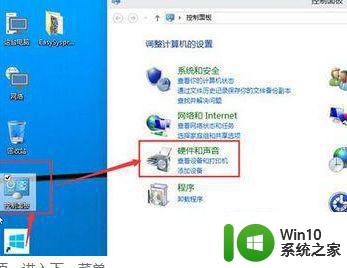
2、点电源选项,进入下一菜单。
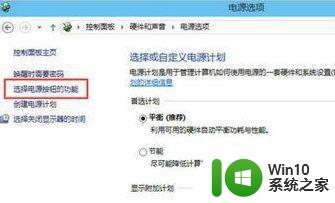
3、这一步,选择电源按钮功能。
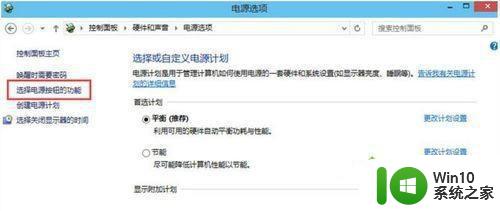
4、出来这个界面,就更改当前不可用的设置,专门修改箭头指向的启用快速启动。PS:这个是小编取消完后截的图,这个默认是开启的。
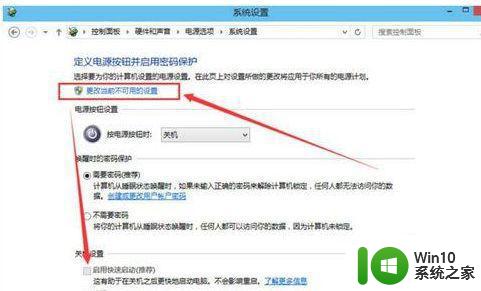
5、但小编建议使用这个方案搞定进入BIOS后,就改回来,毕竟Win10快速启动技术让你每次开机都快十来秒(针对普通机械硬盘而言)。
方法二:直接点重启。因为Win10系统的快速启动技术只对关机有效,直接点“重启”相当于让系统临时关闭了快速启动技术。
方法三:若以上两张方法都不成功,那可以试下第三种方法,拔掉电源线,等10秒后,再插回电源线开机。小编就是靠第三次把电源线的方案成功的,成功让Win10系统重启后能进入BIOS。
以上是win10开机速度太快跳过BIOS界面怎么设置的全部内容,如果您不清楚,可以根据本文中的方法进行操作,希望本文能对您有所帮助。
win10开机速度太快跳过BIOS界面怎么设置 win10开机速度过快无法进入BIOS界面的解决方案相关教程
- win10快速进入BIOS的方法 win10如何快速进入BIOS设置界面
- win10开机登录界面怎么跳过 win10如何设置开机跳过登录界面
- 一秒钟进入win10bios界面的方法 如何在win10快速进入bios界面
- win10登录界面跳过设置 Win10开机跳过欢迎界面设置方法
- win10开机无法进入bios界面怎么办 如何在windows10开机时按键进入bios设置界面
- win10进入bios设置界面的方法 Win10如何进入UEFI BIOS设置界面
- win10怎么跳过登录界面 win10跳过登录密码直接进入设置方法
- win10取消开机欢迎界面设置方法 win10开机跳过欢迎界面的设置步骤
- win10进入bios界面的操作方法 win10如何进入bios界面
- 让win10加快开机速度的方法 win10开机速度慢怎么办
- win10进入bios界面的详细步骤 win10如何进入bios界面
- win10进去bios的几种方法 win10进入bios设置界面的方法
- 蜘蛛侠:暗影之网win10无法运行解决方法 蜘蛛侠暗影之网win10闪退解决方法
- win10玩只狼:影逝二度游戏卡顿什么原因 win10玩只狼:影逝二度游戏卡顿的处理方法 win10只狼影逝二度游戏卡顿解决方法
- 《极品飞车13:变速》win10无法启动解决方法 极品飞车13变速win10闪退解决方法
- win10桌面图标设置没有权限访问如何处理 Win10桌面图标权限访问被拒绝怎么办
win10系统教程推荐
- 1 蜘蛛侠:暗影之网win10无法运行解决方法 蜘蛛侠暗影之网win10闪退解决方法
- 2 win10桌面图标设置没有权限访问如何处理 Win10桌面图标权限访问被拒绝怎么办
- 3 win10关闭个人信息收集的最佳方法 如何在win10中关闭个人信息收集
- 4 英雄联盟win10无法初始化图像设备怎么办 英雄联盟win10启动黑屏怎么解决
- 5 win10需要来自system权限才能删除解决方法 Win10删除文件需要管理员权限解决方法
- 6 win10电脑查看激活密码的快捷方法 win10电脑激活密码查看方法
- 7 win10平板模式怎么切换电脑模式快捷键 win10平板模式如何切换至电脑模式
- 8 win10 usb无法识别鼠标无法操作如何修复 Win10 USB接口无法识别鼠标怎么办
- 9 笔记本电脑win10更新后开机黑屏很久才有画面如何修复 win10更新后笔记本电脑开机黑屏怎么办
- 10 电脑w10设备管理器里没有蓝牙怎么办 电脑w10蓝牙设备管理器找不到
win10系统推荐
- 1 电脑公司ghost win10 64位专业免激活版v2023.12
- 2 番茄家园ghost win10 32位旗舰破解版v2023.12
- 3 索尼笔记本ghost win10 64位原版正式版v2023.12
- 4 系统之家ghost win10 64位u盘家庭版v2023.12
- 5 电脑公司ghost win10 64位官方破解版v2023.12
- 6 系统之家windows10 64位原版安装版v2023.12
- 7 深度技术ghost win10 64位极速稳定版v2023.12
- 8 雨林木风ghost win10 64位专业旗舰版v2023.12
- 9 电脑公司ghost win10 32位正式装机版v2023.12
- 10 系统之家ghost win10 64位专业版原版下载v2023.12